Σημαντικό: Αυτό το άρθρο προέρχεται από μηχανική μετάφραση, δείτε την αποποίηση ευθυνών. Θα βρείτε την αγγλική έκδοση του παρόντος άρθρου εδώ για αναφορά.
-
Για υπολογιστή με το OneNote, ανοίξτε το OneNote και, στη συνέχεια, επιλέξτε εκμάθησης Εργαλεία > Καθηλωτική Reader.
-
Για το OneNote Web App, στο αρχείο καταγραφής στο OneNote.com, ανοίξτε ένα σημειωματάριο και επιλέξτε Προβολή > Καθηλωτική ανάγνωσης.
-
-
Επιλέξτε το εικονίδιο που μοιάζει με δύο ως, για να ανοίξετε τις Επιλογές κειμένου.
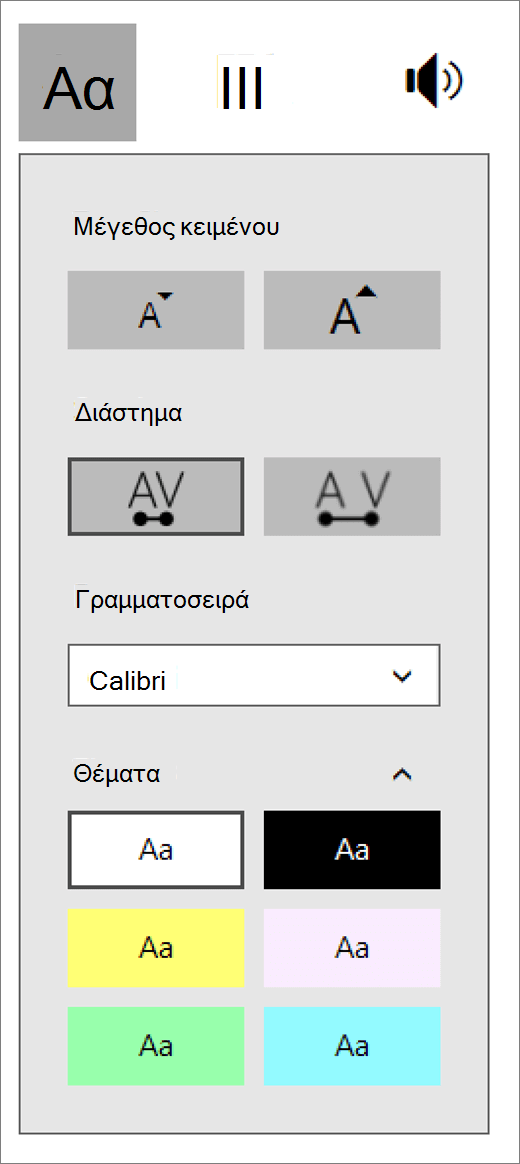
-
Στη γραμματοσειρά, επιλέξτε μια γραμματοσειρά από το αναπτυσσόμενο πλαίσιο.










